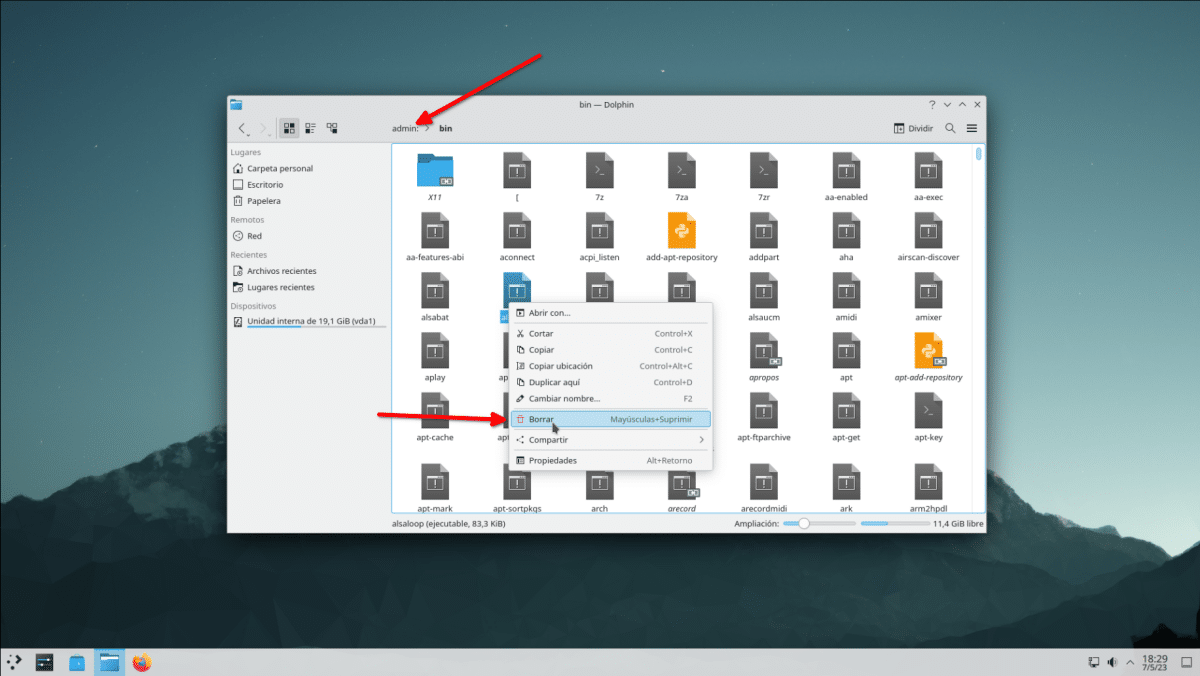
От дълго време, не знам колко време, KDE беше критикуван за философията си да не ни позволява да стартираме Dolphin като root. Ако използваме Nautilus, GNOME файлове, можем да отворим терминал, да напишем sudo nautilus и да започнем да правим всички промени, които искаме с привилегии. Судо делфин не работи и всичко, което прави, е да показва съобщение, че не може да се направи по този начин за нашата безопасност, но това се промени малко в Dolphin 23.04.
Dolphin 23.04 е част от KDE Gear 23.04, пакетът от приложения на KDE от април 2023 г. и това е една от най-забележителните му новости. Въпреки че много от нас биха искали да могат да използват командата от терминала до вземете администраторски права, в крайна сметка резултатът е същият и дори можете да направите нещо, за да го направите още по-продуктивен: добавете прекия път в страничния панел. Това, което ще направим тук, е да обясним как да постигнем всичко това в KDE, ако нашата дистрибуция не го позволява по подразбиране.
Активирайте режима на администратор на Dolphin 23.04
Тази възможност вече беше наличен в KDE neon за дълго време, но не толкова просто и директно, колкото от този април. В момента в KDE neon всичко е готово за стартиране на Dolphin 23.04 (и по-нови) като root, но не и в други дистрибуции. Разликата е, че пакетът на neon е инсталиран по подразбиране kio-admin, докато други дистрибуции не. Следователно, първото нещо, което трябва да направите, е да инсталирате този пакет. За да направя нещата по-ясни, ще ви дам стъпките, които да следвате, за да използвате най-добре тази функция.
- Ако нямаме инсталиран, инсталираме пакета kio-admin, стига вече да имаме инсталиран Dolphin 23.04.
- След това в лентата с пътя на Dolphin го избираме, изпразваме го и пишем без кавичките „admin://“.
- Ще ни попита за паролата и може би няколко пъти, но с натискане на Enter можем да потвърдим, че имаме привилегии, като отидем в папката „bin“ и видим, че можем да изтрием това, което искаме.
създаване на пряк път
Като допълнителна стъпка, или по-добре казано, различен начин да го направите е да щракнете вторично върху страничния панел и да изберете опцията „Добавяне на запис…“. Ще видим нещо като следното:
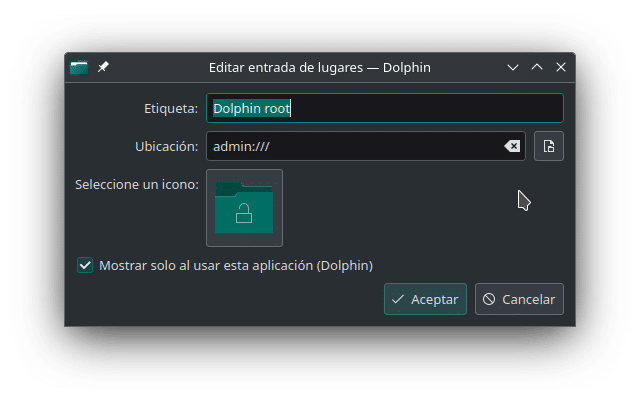
Имаме три секции:
- Tag: е това, което ще видим в страничния панел. Dolphin root ми звучи като добро име.
- Място: посочваме мястото, откъдето ще започнете. Ако поставим, без кавичките, "admin:///", ние вече ще стартираме като root при влизане.
- Изберете икона: ще се отвори панел, в който можем да изберем иконата, която ще видим. Катинарът изглежда най-показателен.
Сега отляво ще видим още едно "място" с името, което сме му дали в "Етикет". Когато щракнем върху него, той ще ни попита за паролата и ще влезем в Dolphin като root. Като данни, за да запазим привилегиите, трябва да навигираме през цялото време през папките вдясно; ако щракнем някъде в левия панел, ще излезем от администраторския режим.
Не е така, както биха искали някои, но вече официално е възможно, без трикове и на всяка система, ако имате Dolphin 23.04 и можете да инсталирате kio-admin (обикновено е в официалните хранилища).
Възможността да използвам konqueror като root е една от причините винаги да инсталирам TDE, освен това Konqueror на TDE винаги е бил и все още е далеч по-добър от Dolphin. Жалко е, че Debian вече не включва профила на файловия мениджър в Konqueror, в противен случай пак щеше да го използва като файлов мениджър по подразбиране.
В Manjaro работи без проблеми, добър съвет.
За да направя това, използвах Krusader, който ми се струва най-добрата алтернатива на Dolphin, който поддържа администраторски режим и може да се инсталира на всяка дистрибуция, или също Midnight Commander за прости неща.